Comment utiliser le contrôle parental Samsung
Ce qu'il faut savoir
- Accès complet à l'appareil: réinitialisez l'ancien téléphone ou le téléphone d'occasion, ajoutez le compte Google de l'enfant et utilisez les applications Samsung Kids ou Google Family Link.
- Limiter Google Play: Menu > Paramètres > Exiger une authentification pour les achats > Pour tous les achats via Google Play sur cet appareil.
- Superviser le contenu de Google Chrome: Menu > Paramètres > Filtres SafeSearch > Filtrer les résultats explicites.
Si vous avez acheté un téléphone Samsung Galaxy pour votre enfant, profitez du contrôle parental Samsung Galaxy. Voici quelques-uns des meilleurs contrôles parentaux disponibles pour les appareils Samsung, y compris les fonctionnalités Samsung adaptées aux enfants, ainsi que d'autres applications qui vous aidera à garder votre enfant en sécurité pendant qu'il utilise son nouveau appareil mobile.
Au-delà de l'installation du contrôle parental Samsung sur l'appareil mobile, n'oubliez pas d'utiliser toutes les bonnes pratiques pour mise en place de protections parentales pour votre réseau domestique.
Réinitialiser le téléphone et ajouter un compte
Si vous avez acheté un téléphone d'occasion pour votre enfant ou si vous lui donnez votre ancien appareil Samsung Galaxy, vous devrez réinitialiser le téléphone. Cela effacera les détails de navigation, les images et autres données de l'appareil.
Avoir un appareil propre facilite grandement la mise en œuvre du contrôle parental Samsung.
-
Selon le modèle de votre appareil Samsung, vous devrez suivre les instructions ci-dessous pour rechercher et activer la réinitialisation des données d'usine:
- Robinet Paramètres > Direction générale > Réinitialiser > Réinitialisation des données d'usine.
- Robinet Paramètres > Sauvegarder et réinitialiser > Réinitialisation des données d'usine.
- Robinet Paramètres > Intimité > Réinitialisation des données d'usine.
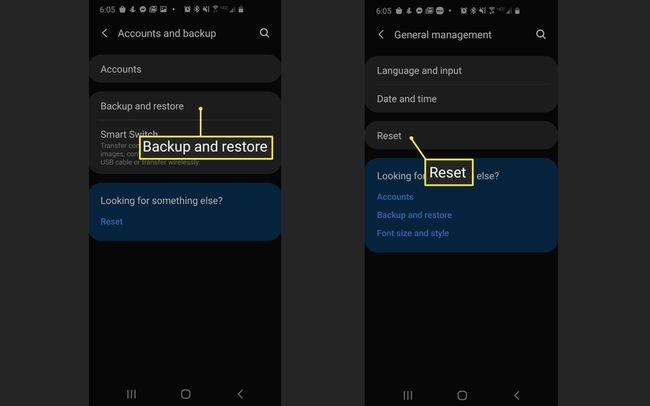
Une fois le processus de réinitialisation d'usine terminé, vous devrez ajouter le compte Google de votre enfant au téléphone. Robinet Paramètres > Comptes > Ajouter un compte, entrez un compte e-mail et un mot de passe, puis acceptez les Termes et conditions.
Une fois le téléphone réinitialisé et le compte de votre enfant ajouté, vous êtes prêt à commencer à installer le contrôle parental Samsung.
Comment activer le contrôle parental Samsung
Si votre enfant a entre l'âge des tout-petits et 13 ans, votre meilleure option est d'installer le Fonctionnalité Samsung Kids Home. Ceci n'est disponible que pour les téléphones ou les tablettes exécutant Pie OS.
Pour les enfants plus âgés, ou si l'appareil n'a pas Pie OS, il existe de nombreuses autres options.
Cette fonctionnalité Samsung Kids Home vous permet non seulement de définir des limites de temps, des autorisations et de recevoir des rapports d'utilisation, mais elle offre également à votre enfant un contenu sûr et divertissant pour les enfants qui encourage l'apprentissage.
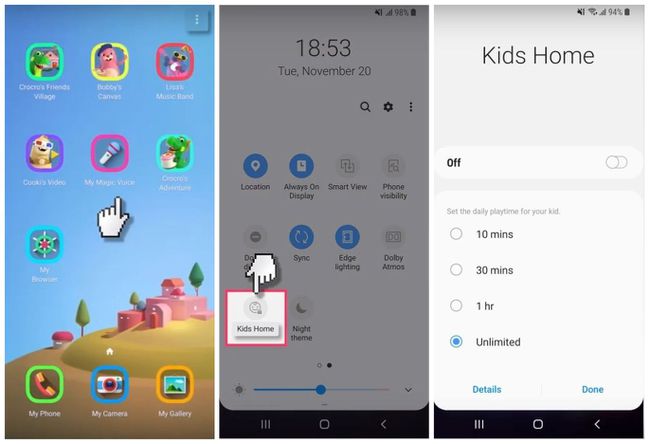
Lien familial Google
La meilleure application qui fonctionne sur tous les appareils Samsung est la Application Google Family Link. Family Link vous permet de définir des autorisations à distance et de surveiller l'utilisation de l'appareil Samsung par votre enfant, même à partir de votre propre téléphone. Contrôlez les délais, le contenu auquel votre enfant peut accéder et les applications qu'il est autorisé à utiliser.
Vous devrez installer le Application Family Link pour les enfants et les adolescents sur le téléphone de votre enfant et le Application Family Link pour les parents sur votre propre téléphone. Suivez les instructions à l'écran sur les deux appareils pour synchroniser les deux applications. Une fois connecté, vous pouvez utiliser votre appareil « superviseur » pour activer ou désactiver le contrôle parental sur le Samsung de votre enfant.
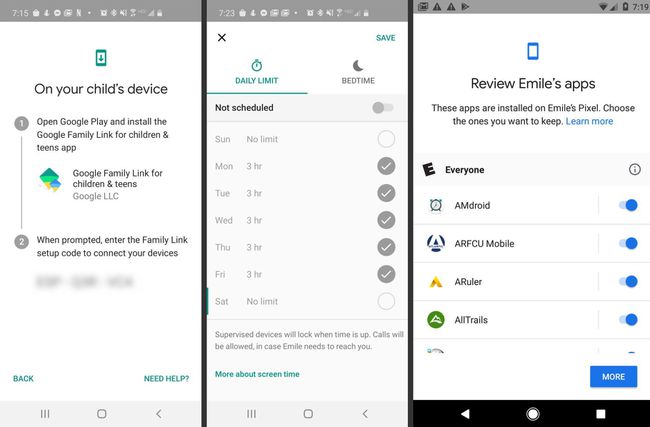
Contrôler les achats Google Play
Si vous ne souhaitez pas verrouiller l'appareil de votre enfant à l'aide de l'application Family Link, vous pouvez l'autoriser à utiliser le téléphone avec votre compte Google. Cependant, vous devrez vous assurer de verrouiller les paramètres de votre Play Store afin qu'ils ne fassent pas d'achats inattendus sans vous le demander au préalable.
Pour ce faire, ouvrez l'application Play Store. Appuyez sur le Menu > Paramètres. Dans la fenêtre contextuelle, appuyez sur Pour tous les achats via Google Play sur cet appareil. Désormais, votre enfant ne pourra plus effectuer d'achats sans que vous ayez saisi le mot de passe de votre compte.
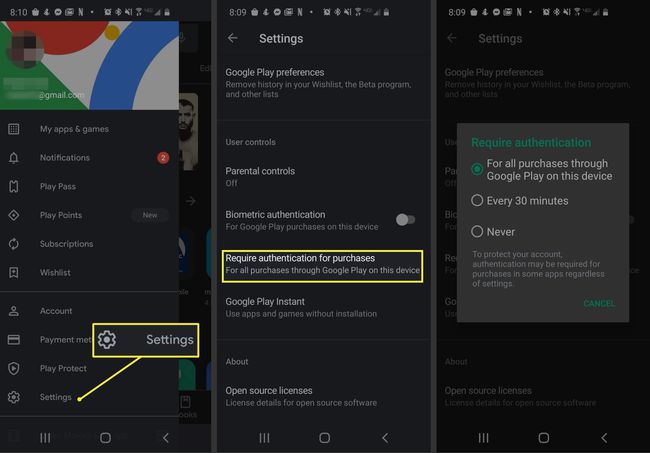
Définir des restrictions de contenu
Vous pouvez également configurer des restrictions de contenu afin que vos enfants ne puissent pas télécharger d'applications, de films ou d'autres contenus sur Google Play qui ne sont pas adaptés à leur âge.
Pour configurer cela, ouvrez l'application Play Store. Appuyez sur le Menu > Paramètres, saisissez un code PIN pour les téléchargements Play Store, puis appuyez sur chaque type de contenu et ajustez le niveau approprié à l'âge auquel vous souhaitez activer la vérification du code PIN.
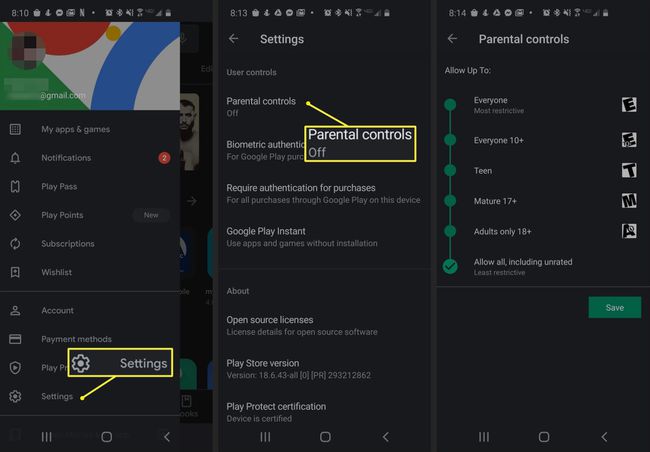
Recherche sécurisée de Google Chrome
L'utilisation de Google Chrome SafeSearch sur l'appareil de votre enfant est un moyen intelligent d'empêcher l'accès à du contenu explicite. L'activer est facile. Tout d'abord, désinstallez tous les autres navigateurs de l'appareil, puis ouvrez l'application Google Browser. Appuyez sur le Menu > Paramètres. Dans le menu Paramètres, faites défiler jusqu'à Filtres SafeSearch et sélectionnez Filtrer les résultats explicites.
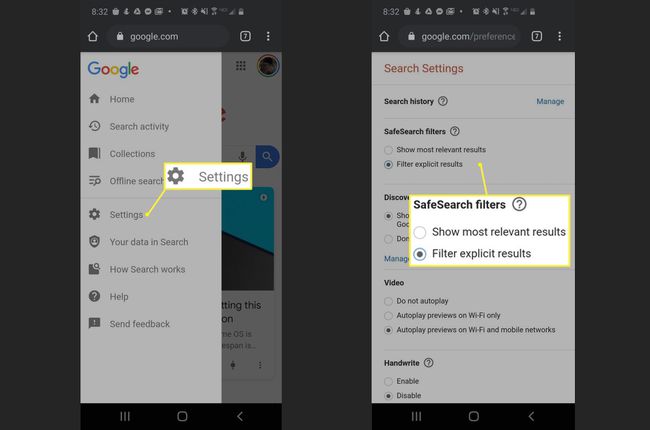
Ce paramètre est facile à désactiver, il ne sera donc efficace que pour les très jeunes enfants utilisant l'appareil mobile.
